まず3回目に作成した光熱費の一覧表をご用意ください。
使い過ぎを警告するため、電気代が15000円以上になるとセルに色がついて、
文字が斜体になる書式を設定してみます。
電気代の1月から12月まで、B4からM4までをドラッグして選択します。
ホーム、スタイル、条件付き書式、セルの強調表示ルール、
指定の値より大きいを選びます。
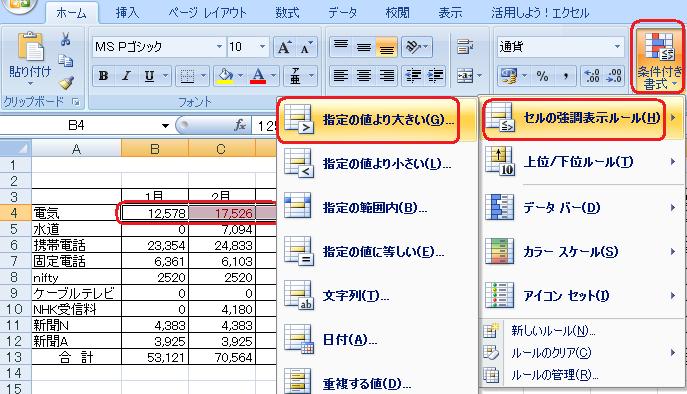
左の窓に15000といれ、書式が「濃い赤の文字、明るい赤い背景」と
なっていることを確認してOKボタンを押します。
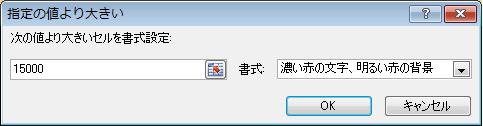
同じように携帯電話代25000円以上に条件付き書式を設定します。

2.上位10位のセルに書式を付ける
5回目に作成したマラソンタイム計算表の上位10位に入賞した人を
表彰するために上位10位の人の名前をリストアップしてみます。
順位の入っているセルE6からE25を選択します。
ホーム、スタイル、条件付き書式、上位/下位ルール、下位10項目を
選びます。出てきた窓に10といれて、書式が濃い赤の文字、
明るい赤の背景にしてOKを押します。
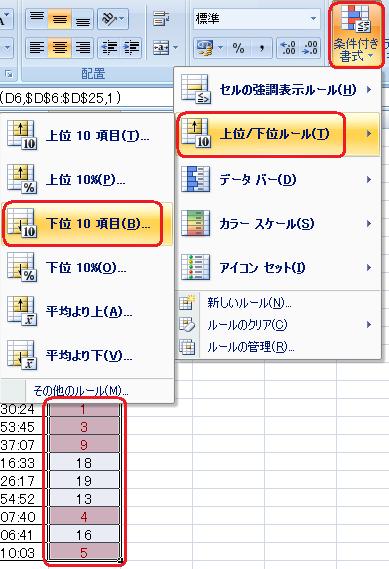

エクセルは上位というと数字の大きいものからになるので、
今回のように数字の小さいものが上位という場合は、下位10位となる
のでご注意ください。
また、名前のセルに書式を設定する場合は、名前の入っているB6から
B25を選択し、ホーム、スタイル、条件付き書式から新しいルール
を選び、「数式を使用して、書式設定するセルを決定」を選びます。
「次の数式を満たす場合に値を書式設定」の下に=E6<11といれ、
書式のフォントで赤色を選びOKを押します。
先ほどの順位1位から10位のところの名前の文字が赤色になりました。
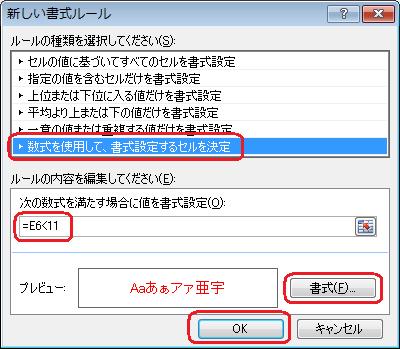
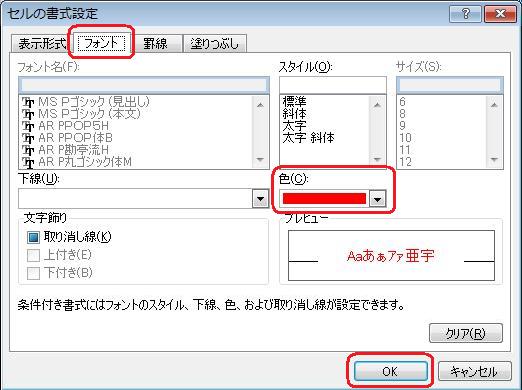
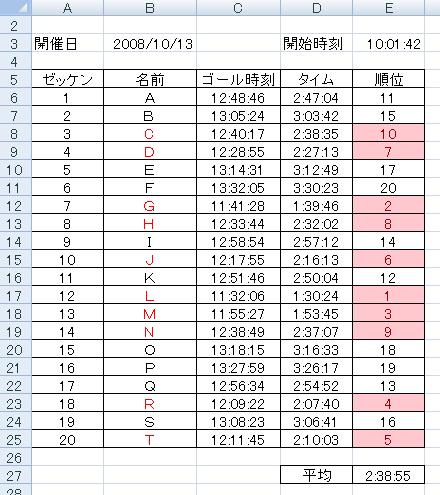
次回は関数です。
=========================== ご質問コーナー =======================
ウインドウズに標準でついているブラウザ以外にもいろいろあるということで
MozillaFirefoxというブラウザを試しにダウンロードして使ってみました。
ソースは見やすいのですけれど、そのままメモ帳で編集できないので、
いちいちファイルをメモ帳で開いたりしていましたが、やっぱり使い慣れた
IEに戻そうとしたら、規定のブラウザとして設定しますかというのが
出てこなくなって戻せなくなりましたというご質問です。
ツール、インターネットオプション、プログラムから「Internet Explorerの
起動時に、通常使用するブラウザを確認する」にチェックを入れてOK、
IEを再起動して「既定のブラウザとして設定しますか?」とでたら「はい」です。
IEを起動して「プログラムの追加と削除」から「プログラムのアクセスと
既定の設定」の「カスタム」の「既定の Web ブラウザを選択してください」で
「現在の Web ブラウザを使う」にチェックを入れてももどるそうです。
詳しくはこちらです。
前へ 次へ エクセル2007基礎トップ